Netflix is een van de meest populaire en gebruikte streaming videodiensten ter wereld. Zijn enorme catalogus is ongetwijfeld een van zijn grote attracties, waaraan hij interessante opties heeft toegevoegd, waaronder de afgelopen dagen opvalt mogelijkheid om onze favoriete series of films te downloaden, om ze te kunnen bekijken zonder verbinding te hoeven maken met het netwerk.
Het zwakke punt van deze functionaliteit is dat de downloads alleen opgeslagen kunnen worden in het interne geheugen van het toestel, iets dat misschien geen probleem is voor die gebruikers met bijvoorbeeld een 128GB smartphone, maar wat een groot ongemak wordt. Voor mensen met smartphones van 16 GB. Gelukkig gaan we het je vandaag leren hoe u uw Netflix-downloads op een microSD-kaart kunt opslaan.
Zoals we al zeiden, staat Netflix ons niet toe om de series of films die zijn gedownload rechtstreeks op onze microSD-kaart op te slaan, maar het kan op ten minste een aantal manieren worden gedaan waarover we je in dit artikel zullen vertellen.
Verplaats zelf de gedownloade series en films naar de microSD-kaart
Bij deze methode die we je nu gaan uitleggen, verplaats je de series en films die je hebt gedownload zelf naar de microSD-kaart vanuit het interne geheugen. Het is 100% legaal, maar het is niet de meest aanbevolen en is dat elke keer dat u een van uw downloads wilt zien, moet u het bestand terugzetten naar de opslag van uw apparaat anders kun je het niet zien zonder een internetverbinding te hebben.
Hier leggen we in detail uit hoe u uw gedownloade series of films verplaatst van de interne opslag naar de microSD-kaart van uw apparaat;
- Allereerst moet u een van de vele bestandsverkenners downloaden die beschikbaar zijn in de officiële Google-toepassingswinkel of wat dezelfde Google Play is. Onze aanbeveling is zonder enige twijfel ES Explorer die u gratis kunt downloaden en waarmee u het hele proces kunt uitvoeren waarover we u gaan vertellen.
- Zoek de map met Netflix-downloads op het volgende adres; Android / Data / com.netflix.mediaclient / bestanden / downloaden"
- In dit pad zou u een map ".of" moeten zien, die u in eerste instantie misschien niet kunt zien omdat uw browser deze niet toont. Als dit u overkomt, verander dan uw browser of gebruik de browser die we hebben aanbevolen.
- In deze map staat alle inhoud die je hebt gedownload van Netflix. U kunt de hele map knippen en op de microSD-kaart plakken of alleen wat inhoud verplaatsen, die u bijvoorbeeld niet binnenkort wilt bekijken.
Een goed advies dat ik je kan geven, en dat ik een paar dagen geleden ben gaan gebruiken op aanbeveling van een vriend, is dat van sla al uw downloads op in verschillende mappen Als u bijvoorbeeld alle hoofdstukken van een serie downloadt, slaat u ze op in een map, waar u op hun beurt de verschillende seizoenen in verschillende mappen kunt opslaan.
Elke keer dat u iets van de microSD-kaart naar de interne opslag van uw apparaat wilt verplaatsen, wordt het veel gemakkelijker omdat u niet hoeft te zoeken naar wat u wilt, omdat u alles goed georganiseerd heeft.
Voeg interne opslag samen met microSD-geheugenkaart
De eerste methode die we u hebben laten zien, is enigszins omslachtig, maar zeer effectief en in tegenstelling tot deze tweede die we u gaan laten zien, is deze geldig voor elke gebruiker. Deze tweede manier om de microSD-kaart te gebruiken om de downloads op te slaan die we in Netfix maken, gaat door voeg de interne opslag samen met de microSD-kaart, iets dat helaas alleen beschikbaar is op Android Marshmallow of hoger, en niet bij alle wijzigingen werkt het.
Vervolgens laten we je zien hoe u uw microSD-kaart onderdeel kunt maken van uw interne opslag en dus vrijwel onbeperkt inhoud downloaden van Netflix;
- Formatteer uw microSD-kaart, want voor het hele proces dat we gaan uitvoeren, is het noodzakelijk dat u er niets op hebt opgeslagen. Je moet er ook voor zorgen dat je kaart hoge lees- en schrijfsnelheden ondersteunt
- Open de "Instellingen" van het apparaat en vervolgens "Opslag"
- Voer de microSD-kaartopties in en selecteer deze als interne opslag. Het systeem zal u zelf informeren dat de kaart zal worden geformatteerd. Accepteer en wacht tot het proces is voltooid
- Als je nu de interne opslagruimte bekijkt die je tot je beschikking hebt, zul je merken dat deze is toegenomen met de GB van de microSD-kaart
Toen Netfix officieel werd uitgebracht, hadden velen van ons spijt dat we niet konden genieten van de uitgebreide catalogus zonder toegang te hebben tot het netwerk van netwerken of zonder veel van de gegevens die we hebben bij ons tarief achter te hoeven laten. Nu is dit probleem al opgelost en kunnen we zoveel series en films downloaden als we willen om ze altijd en overal te kunnen bekijken.
Met deze twee methoden die we je hebben laten zien, kun je ook het aantal downloads uitbreiden dankzij de een of andere manier om je Netfix-inhoud op de microSD-kaart op te slaan. Momenteel zijn er kaarten met een enorme hoeveelheid GB, dus de downloads die u kunt opslaan zijn bijna oneindig.
We hebben het tot nu toe niet gezegd, maar deze mogelijkheid staat alleen open voor Android-apparaten, aangezien bijvoorbeeld geen iPhone of iPad de mogelijkheid heeft om de interne opslag uit te breiden. We zullen blijven nadenken en nadenken over dit probleem, maar als je een iPhone van 16 of 32 GB hebt, zal deze nieuwe Netflix-optie je weinig goed doen.
Heb je je favoriete Netflix-inhoud kunnen downloaden en opslaan op de microSD-kaart van je apparaat? Vertel ons over je ervaringen in de ruimte die is gereserveerd voor reacties op dit bericht of via een van de sociale netwerken waarin we aanwezig zijn, en vertel ons ook of je een andere methode kent om je gedownloade inhoud van Netflix op de microSD-kaart op te slaan.
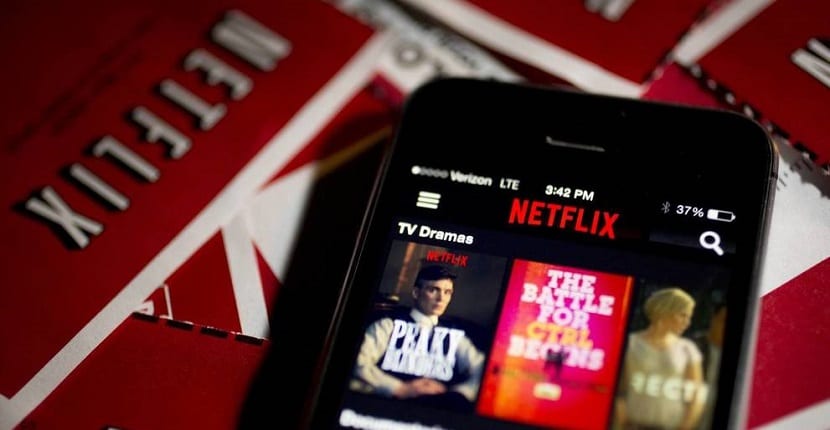


Heel erg bedankt, uitstekende post!
Het dient mij niet !! Elke keer dat ik de bestanden verplaats (eerste methode), herkent Netflix ze niet meer en daarom verdwijnen ze uit de lijst 'Mijn downloads'. Dan verschijnen de bestanden met een foutmelding en netflix wil dat ik ze opnieuw download ... Ik heb het toch al geprobeerd en heb niets bereikt, dus als je nog andere suggesties hebt, zou ik het erg op prijs stellen! Groeten!!!